Tulisan ini akan membahas cara setting email POP3 dan IMAP di berbagai versi software termasuk di Android secara lengkap disertai video tutorial pada setiap tahapan.
Catatan Penting
Tutorial dan panduan ini kami buat untuk pelanggan yang berlangganan layanan domain & hosting di Pusat Hosting dengan begitu ada bagian mungkin tidak sesuai dengan setting atau tampilan konfigurasi apabila anda menggunakan layanan dari provider lain.
Apabila anda belum memiliki email hosting, anda bisa menggunakan layanan hosting kami
Daftar Harga Paket Email Hosting
Persiapan Pertama
Sebelum anda mengikuti panduan cara setting email di outlook ini anda harus membuat alamat email terlebih dahulu di panel hosting anda.
Adapun caranya baca : Tutorial membuat alamat email di directadmin
Setelah anda selesai membuat akun email selanjutnya ikuti panduan dibawah ini
Cara Setting Email POP3 di Outlook 2013
- Buka outlook 2013 dan klik file kemudian add account

- Kemudian pilih “Manual setup or Additional Server Types”
- Klik POP or IMAP
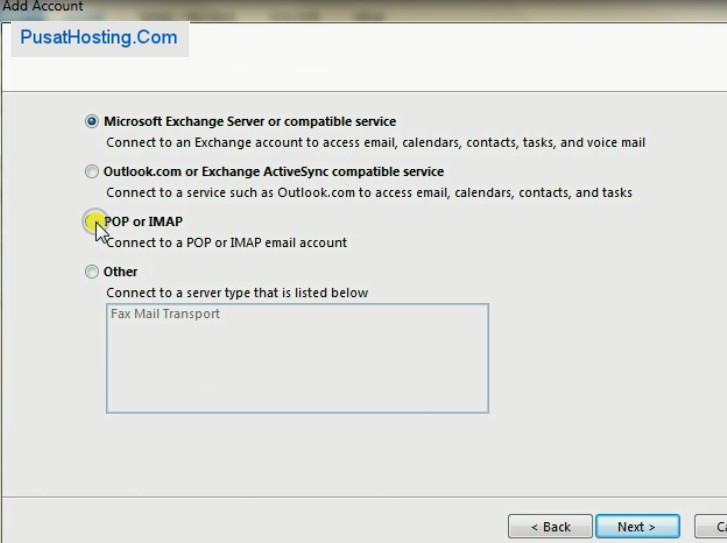
- Isi detail profil email
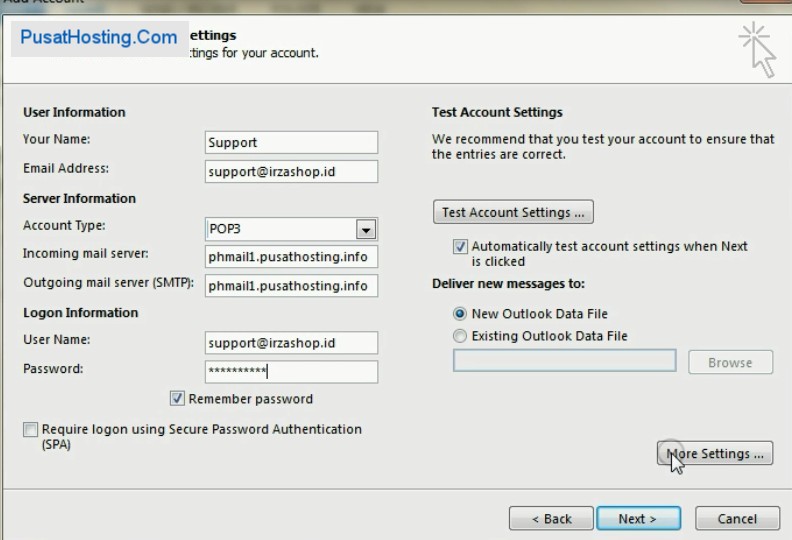
- Klik More Settings dan pada Outgoing Server centang “My Outgoing server (SMTP) requires authentication”
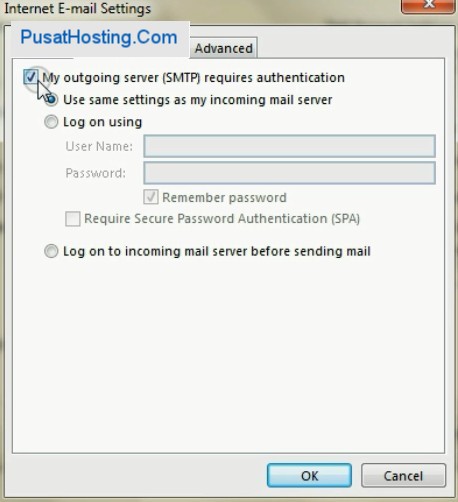
- Klik tab “Advanced” dan ubah port SMTP dari 25 ke 587
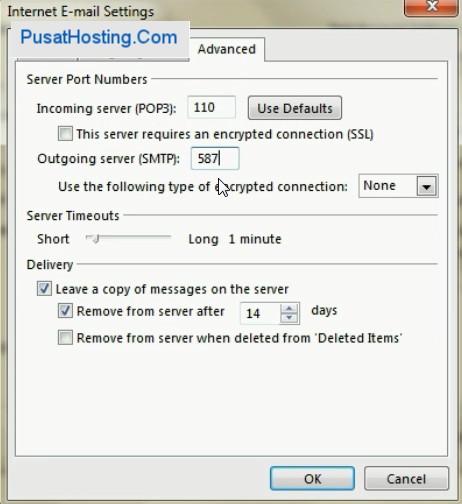
- Klik “ok” dan Next. Pastikan anda melihat pesan sukses seperti ini
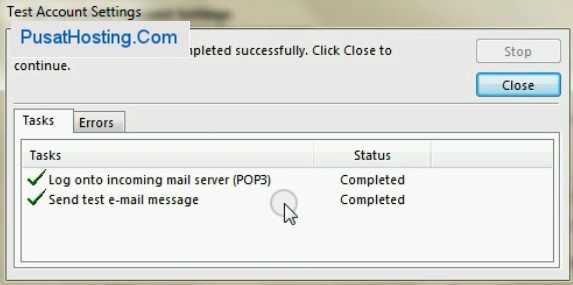
- Dan klik finish selanjutnya anda akan melihat folder akun email tercipta di outlook 2013 anda.
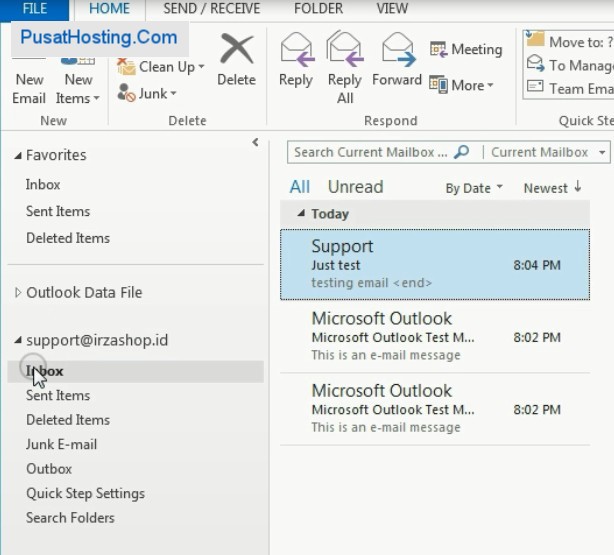
- Selesai
Video Tutorial Cara Setting Email POP3 Outlook 2013
Cara Setting Email di Android
Berikut ini adalah panduan cara setting email di android menggunakan applikasi Aqua Mail. Untuk applikasi Aqua Mail bisa anda download terlebih dahulu di Play Store kemudian jalankan applikasi tersebut.
- Klik Add an Account di pojok kanan atas
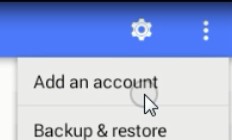
- Pilih Internet Mail

- Kemudian isi alamat email lengkap dan passwordnya kemudian klik manual.
- Pada Server Type pilih imap, masukkan server name dan pada ssl pilih “Not encrypted”

- Kemudian pada setting SMTP perhatikan sbb :

- Selanjutnya anda tinggal klik Next dan anda tinggal mengisi nama pemilik email.
- Selamat mencoba
Video Tutorial Cara Setting Email di Android
Semoga tutorial cara setting email ini bermanfaat.